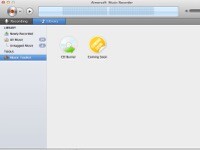如何使用Aimersoft Music Recorder Mac?Aimersoft Music Recorder Mac使用教程
Mac软件教程 2020-04-03 17:40:24
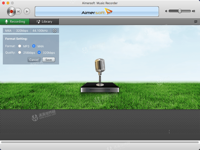
安装Aimersoft Music Recorder Mac之后,只需按照以下教程翻录DVD并在Mac上编辑翻录的视频,想知道如何使用Aimersoft Music Recorder Mac的小伙伴快来看看吧!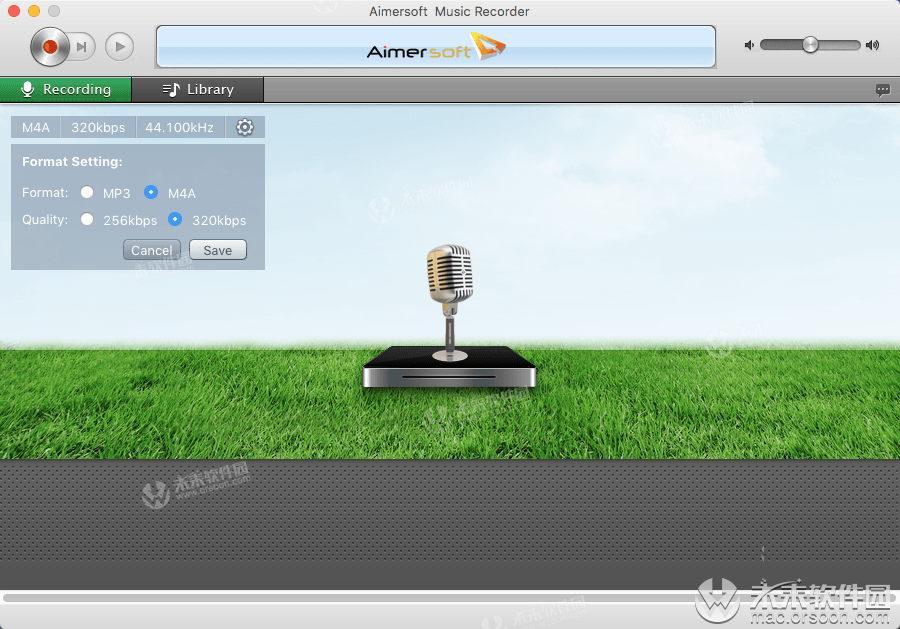
Aimersoft Music Recorder Mac使用教程
第1部分。如何在Mac(包括OS X 10.15 Catalina)上录制在线音乐
要在Mac上下载音乐,首先需要安装Mac的Aimersoft Music Recorder。安装完成后,请运行此Mac音频记录器。该音乐录音机非常易于使用,请看以下教程,看它有多简单:
步骤1搜索要录制的音乐
Mac的Aimersoft Music Recorder支持从YouTube,Spotify,Pandora,Myspace和许多其他站点录制音乐,这里以Spotify为例,向您展示如何在Mac上录制在线音乐。打开Spotify并搜索您感兴趣的歌曲,播放列表或电台。
步骤2一键录制Mac上的在线音乐
单击Mac版Music Recorder主窗口顶部的“录制”按钮后,播放音乐。在这种情况下,音乐将在声音开始时自动录制。录制音乐的默认格式是M4A,如果要更改它,请单击“首选项”,然后打开“格式”选项卡以根据需要选择输出格式。支持的格式包括MP3(低,中和高质量)和M4A(高质量)。
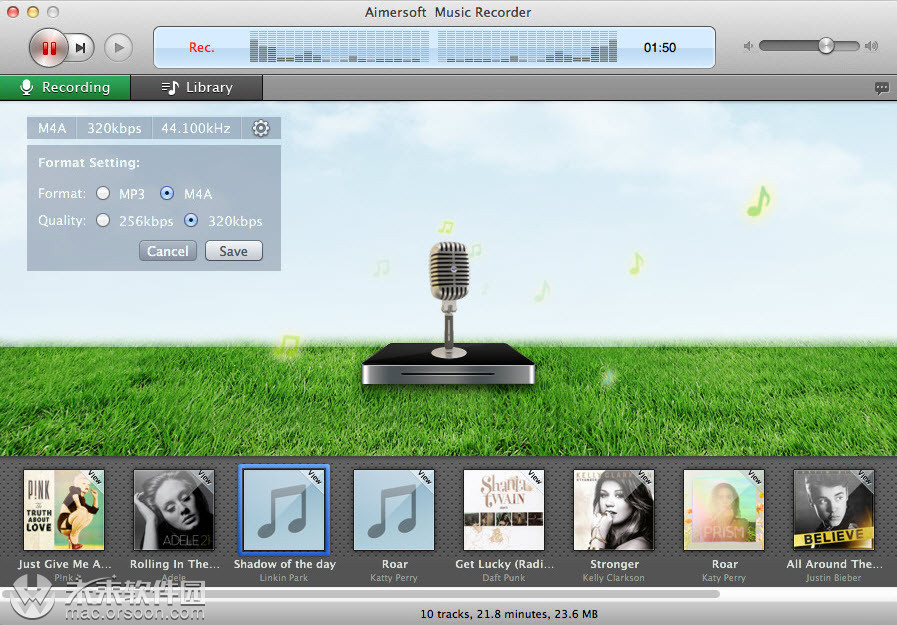
第2部分。如何将录制的和本地音乐刻录到CD
录制完所需的音乐后,您还可以将手头的音乐刻录到CD光盘上,以便在任何喜欢的地方播放音频。您需要做的就是在“库”窗口中打开“音乐工具包”,然后选择CD刻录机。启动音乐CD刻录机后,请插入空白CD光盘,然后将所需的音频添加到刻录机中,完成所有这些操作后,只需单击窗口右下角的“刻录”按钮即可开始刻录音乐CD。
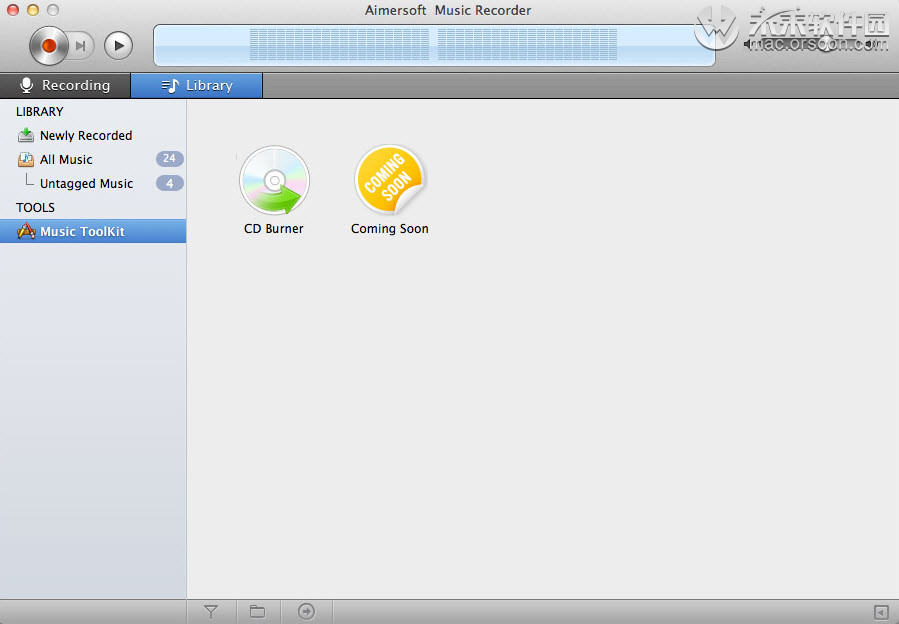
第3部分。如何轻松地在Mac上管理录制的音乐
步骤1自动识别音乐信息
录制歌曲时,适用于Mac的Aimersoft Music Recorder可以找到相关信息。为此,请打开“首选项”设置,然后切换到“控制”选项卡,勾选“录制音乐时自动识别ID3信息”选项。有了它,您可以获取音乐标题,艺术家,专辑名称和封面,音乐流派和发行日期等。您可以从“库”窗口中检查音乐信息。
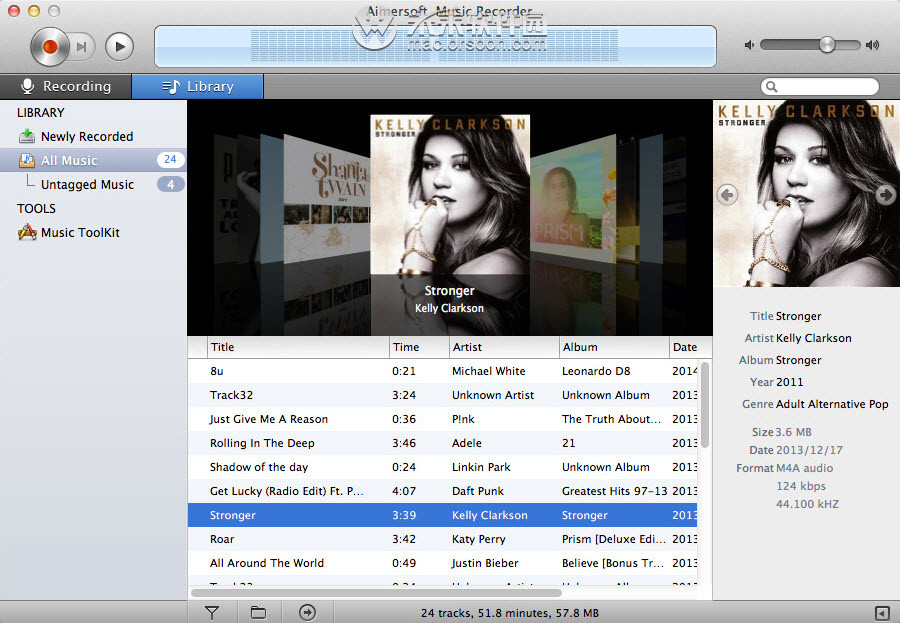
步骤2编辑音乐标签
要编辑已录制音轨的信息,请切换到程序的“库”窗口。在这里,您可以找到该程序录制的所有音乐。单击特定歌曲附近的箭头按钮,然后选择“编辑音乐标签”,您可以根据需要在窗口右侧编辑音乐信息。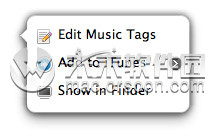
步骤3将录制的音乐添加到iTunes
要将录制的音乐添加到iTunes,只需选择歌曲,然后单击“库”窗口底部的“添加到iTunes”图标。Mac的Aimersoft Music Recorder支持将歌曲同步到带有专辑封面的iTunes Music Library。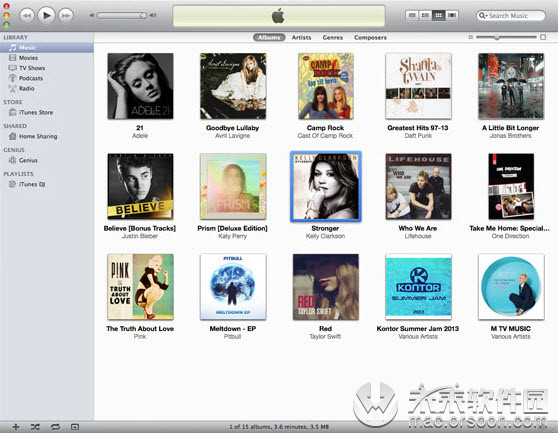
小编的话
以上就是小编为您带来的“如何使用Aimersoft Music Recorder Mac?Aimersoft Music Recorder Mac使用教程”全部内容,更多Mac软件详情请继续关注未来软件园!